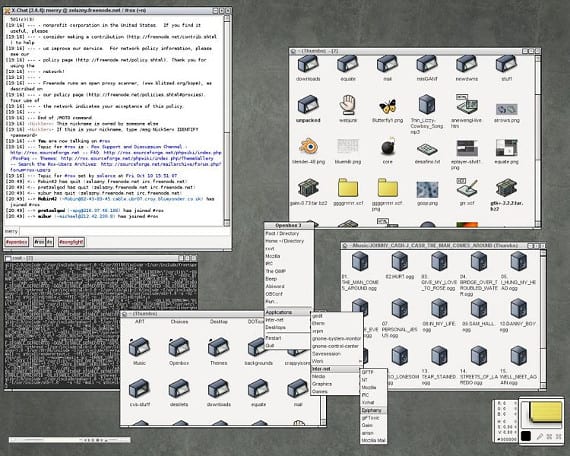
Jedna od alternativa koja postoji u Gnu / Linuxu, a koju Ubuntu takođe ima, je da možete promijeniti gotovo sav softver i prilagoditi ga potrebama sistema. To nam omogućava da promijenimo upravitelja radne površine ili prozora ili jednostavno imamo na raspolaganju nekoliko alata za obavljanje iste funkcije, kao u slučaju preglednika. Jedna od najčešće preporučenih opcija je promjena radne površine, mnogi distributeri jednostavno promijene radnu površinu i tvrde da su nova distribucija, sličan slučaj se dogodio sa Kubuntu, Xubuntu, Lubuntu i Linux Mint, distribucije koje su počele biti Ubuntu + određena radna površina a zatim su se postepeno osamostaljivali od matične distribucije. Ali postoje prilike da ne moramo mijenjati radnu površinu, ali ako je treba osvijetliti, najbolja opcija je promjena upravitelja prozora. Danas vam predstavljam opciju openbox, a vrlo lagan upravitelj prozora što može biti dobra opcija da korisniku pružite lagano okruženje ili samo da nas osvijetli.
Obično su najpoznatiji i ujedno i najbolji upravitelji prozora u Ubuntu spremištima, ali ne može im se pristupiti iz Ubuntu Software Center, iz nekog čudnog razloga Canonical ne dozvoljava da vidi programe poput Openbox preko njegovog centro ali instalacija se može izvršiti putem terminala ili drugih menadžera kao što je Synaptic.
Instalacija Openbox-a
Da biste instalirali Openbox Moramo otvoriti terminal (kao i gotovo uvijek) i napisati sljedeće:
sudo apt-get install openbox obconf obmeni
obconf je program stvoren za Openbox to će nam omogućiti ne samo da konfigurišemo prozore Openbox ali također možemo instalirati teme za upravitelja prozora ili konfigurirati pokretače. Obmenu umjesto toga to je drugi program za Openbox ali za razliku od prethodnog, Obmenu dopustit će nam samo konfiguriranje menija.
Sada ako želimo da koristimo Openbox Kao upravitelj prozora moramo samo zatvoriti sesiju i na ekranu za prijavu pojavit će se dugme sa Ubuntu logotip, ako ga pritisnemo, pojavit će se opcije radne površine ili upravitelj prozora koje želimo, u ovom slučaju biramo opciju Openbox i upravitelj prozora će se učitati.
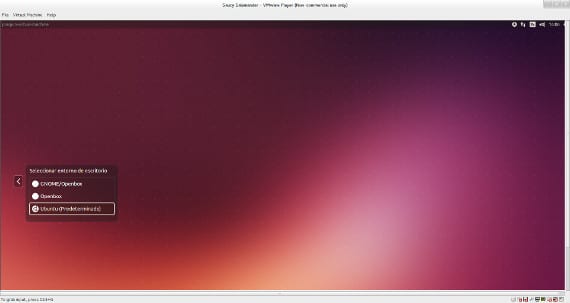
Ako sve bude u redu, pri prvom učitavanju Openbox imat ćete veliki problem: u meniju nema programa. Pa, da bismo to riješili, jednostavno moramo trčati Obmenu i konfigurirajte meni Openbox sa aplikacijama koje želimo. Upotreba je vrlo jednostavna i vrlo podesiva, pogodna za sve nivoe.
Više informacija - Kako instalirati radne površine LXDE i Xfce na Ubuntu, Stolni računari protiv upravitelja prozora u Ubuntuu
Poigrali ste se člankom ha. Vrlo cjelovit, detaljan i didaktičan. Čestitam ti stari, nastavio sam da će te mnogi pratiti. Inače, to je ironija.
Mogli biste biti malo manje podstavljeni, a ako vam se članak čini siromašnim, napišite jedan i podijelite ga. Usput, to nije ironija.
POZDRAV Joaquin, moje ime je Rosa García i imam Openbox x5 koji je radio vrlo dobro, ali osoba koja je aktivirala signal već je otišla, a ja nemam signal. Šta da radim? pozdrav
Vadim vaše pitanje iz konteksta, ovaj openbox je iz drugog područja od vašeg dekodera.